Вопрос 1: Почему вам нужно конвертировать DVD в iPod?
Ответ 1: Просмотр фильмов - это хороший способ убить время в автобусе, поезде и во многих других ситуациях. Если у вас большая коллекция DVD, вы можете использовать конвертер DVD в iPod для Mac, чтобы конвертировать DVD в цифровые файлы. Кстати, нет необходимости покупать фильмы в iTunes Store.
Вопрос 2: Какие форматы видео и аудио поддерживаются iPod Touch 6/5/4/3/2/1?
Ответ 2: H.264 (Базовый уровень профиля 3.0), MPEG-4 (Простой профиль), AAC (M4A, M4B, M4P, до 320 Кбит / с), Apple Lossless (высококачественный сжатый формат), MP3 (до 320 кбит / с), Переменная скорость передачи MP3 (ВБР), WAV, AA (произнесенное слово audible.com, форматы 2, 3 и 4) и AIFF форматы поддерживаются iPod Touch 6-й и более ранними версиями.
Вопрос 3: Нужно ли скачивать конвертер DVD в iPod для Mac?
Ответ 3: Не все видео и аудио форматы совместимы с сериями Apple iPod. Некоторые DVD рипперы могут не предлагать профили iPod напрямую. Если вы хотите легко конвертировать DVD фильмы для iPod, хороший конвертер DVD в iPod действительно имеет значение.

Конвертер видео Aiseesoft Mac Ultimate это ваш универсальный Mac DVD в iPod конвертер и редактор. Вы можете конвертировать домашние DVD-фильмы в iPod, iPhone, iPad и многие другие портативные плееры. Существуют различные предустановленные профили высокого качества для копирования DVD. Вы можете войти в профиль «Apple iPod», чтобы получить все совместимые выходные видео и аудио форматы для копирования DVD. Кроме того, вы можете настроить параметры вывода перед преобразованием DVD в iPod на Mac.
Конечно, также поддерживается добавление внешней звуковой дорожки и мульти-звуковой дорожки к вашему DVD-фильму. Если вы хотите получить определенную часть фильма, вы можете обрезать и перенести целевой видеоклип на iPod вместо всего фильма. Конвертер DVD в iPod для Mac может улучшить качество видео, чтобы сделать ваше видео более четким с улучшенным визуальным восприятием кликов. Одним словом, вы можете конвертировать и редактировать DVD в любой iPod видео или аудио формат в одном месте.
Конвертер видео Aiseesoft Mac Ultimate

Шаг 1Запустите конвертер DVD в iPod для Mac
Бесплатно скачать, установить и запустить Конвертер DVD в iPod для Mac Программное обеспечение с официального сайта. Вы можете начать бесплатную пробную версию или получить полную версию с регистрационным кодом.
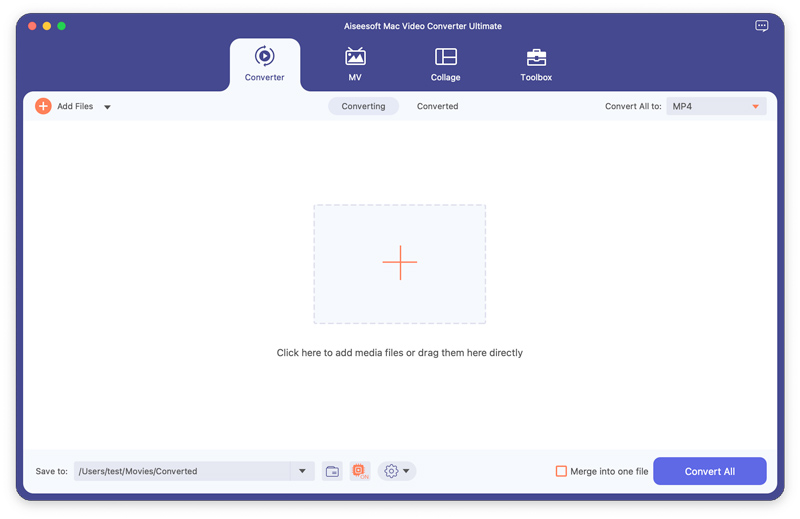
Шаг 2Загрузите DVD-диск
Вставьте DVD-диск в DVD-привод. Нажмите «Загрузить диск» в верхнем левом углу окна. Выберите «Загрузить DVD-диск» или «Загрузить папку DVD» из раскрывающегося списка. Позже вы сможете увидеть все содержащиеся в нем фильмы в основном интерфейсе. Здесь вы можете добавить или выбрать целевые субтитры и звуковую дорожку в нижней части каждого видеофайла.

Шаг 3Задайте формат вывода
Разверните список «Профиль» в нижней части конвертера DVD в iPod для Mac. Чтобы копировать DVD-фильмы для iPod, вы можете выбрать «Apple iPod», чтобы получить все поддерживаемые форматы.
Конечно, вы можете выбрать выходной формат iPod из «4K Video», «HD Video» и других категорий. Нажмите «Настройки», чтобы настроить кодировщик видео, частоту кадров, битрейт видео и другие параметры, если это необходимо.
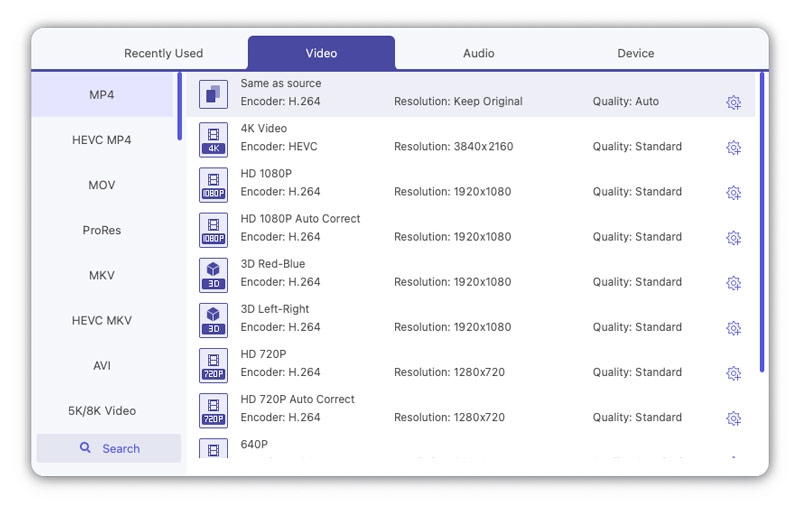
Шаг 4Редактировать видеоэффекты (необязательно)
Вы также можете вносить изменения в DVD-фильм с помощью конвертера Mac DVD в iPod. Выберите видео, которое хотите отредактировать. Нажмите «Изменить» на верхней панели инструментов. Во всплывающем окне «Редактировать» вы можете вращать, обрезать, включать настройки 3D, настраивать основные эффекты, улучшать качество видео и легко добавлять водяные знаки.
Все ваши настройки можно отслеживать в окне предварительного просмотра вывода. Затем нажмите «Применить» или «Применить ко всем», чтобы двигаться дальше.
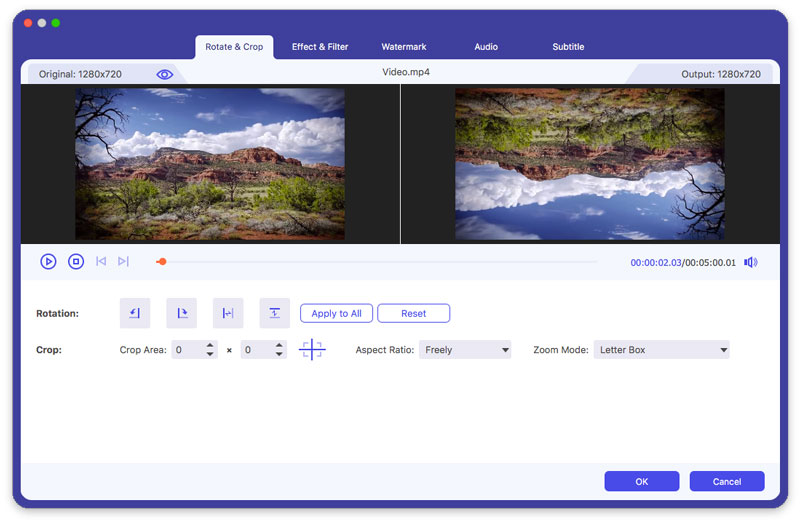
Шаг 5Конвертируйте фильмы с DVD в формат iPod
Ваш преобразованный DVD в видео iPod будет сохранен в папке «Видео» по умолчанию в «Aiseesoft Studio». Вы можете нажать «Обзор», чтобы изменить папку назначения, если это необходимо. Наконец, нажмите «Конвертировать», чтобы начать преобразование DVD в формат iPod на Mac с высокой скоростью преобразования и качеством без потерь.
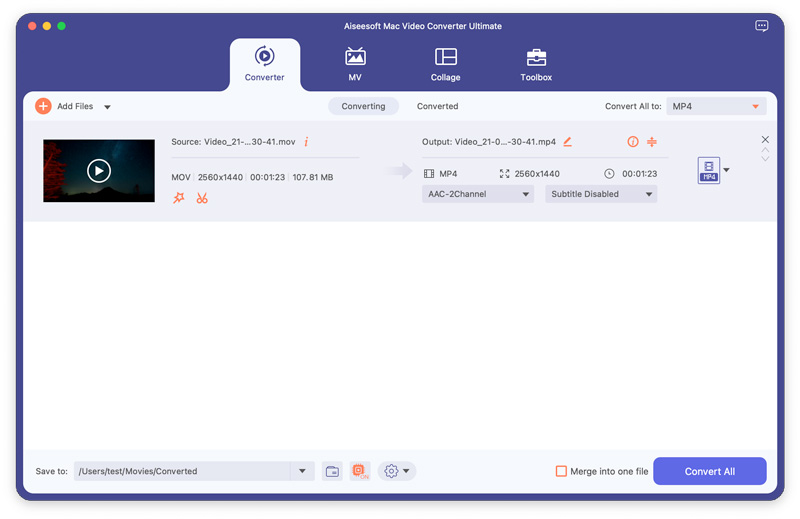
Примечание:
Как вы знаете, HandBrake - это мультиплатформенный видео конвертер с открытым исходным кодом. Вы можете конвертировать DVD в iPod с Ручной тормоз для Mac бесплатно. Расширенные настройки параметров позволяют пользователям точно настраивать фильмы перед преобразованием с DVD на iPod. Поддерживается большинство видео и аудио форматов. Хотя вы не можете конвертировать защищенные DVD с помощью Handbrake на Mac.
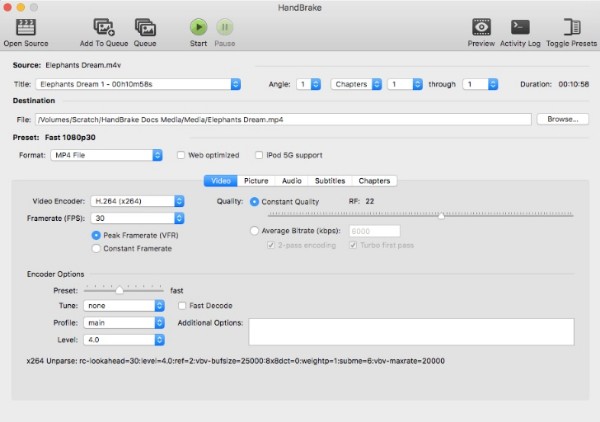
Тогда возникает вопрос: какая из них лучше работает при копировании DVD, HandBrake или Video Converter Ultimate? Вот несколько ссылок, которые вы можете получить, прежде чем выбрать лучший конвертер DVD в iPod для Mac.
1. Скорость копирования DVD на iPod
Хотя HandBrake - это бесплатный конвертер DVD в iPod для Mac, преобразование DVD занимает слишком много времени. Иногда вам нужно подождать несколько часов, чтобы завершить процесс конвертации DVD в iPod. Это не хороший выбор для конвертации больших видеофайлов с помощью HandBrake на Mac. К счастью, Aiseesoft Mac Video Converter Ultimate поддерживает пакетное преобразование. Вы даже можете конвертировать DVD в различные форматы iPod за короткое время.
2. Особенности редактирования видео
HandBrake не поддерживает пользователей для объединения видео. Между тем, вы не можете добавить водяной знак в ваше видео на Mac с ручным тормозом. Некоторые встроенные фильтры HandBrake не подходят для менее опытных пользователей Mac. Чтобы обойти эти проблемы, вы можете запустить Aiseesoft Mac Video Converter Ultimate для достижения того же эффекта с упрощенными опциями.
3. Пользовательский опыт
Вы можете увидеть много жалоб на устаревший интерфейс Handbrake на G2 Crowd и других сайтах. Новички могут потратить много времени на поиск и тестирование функций редактирования видео. Некоторые опции слишком профессиональны для новичков. Кроме того, нет поддержки помощи и учебника. Но не беспокойтесь об этом. Вы можете получить аналогичные и даже лучшие функции HandBrake в конвертере Aiseesoft DVD to iPod для Mac здесь.
В целом, вы можете получить более высокую скорость копирования и более высокое качество воспроизведения с помощью конвертера Aiseesoft DVD в iPod для Mac. Благодаря простым в использовании функциям и широкой поддержке предустановок вы можете без труда конвертировать DVD и другие видео в формат iPod. Не требуется никаких технических знаний. Как новички, так и профессионалы могут с легкостью конвертировать и редактировать DVD фильмы.